win10隐藏特定应用程序的方法 win10如何隐藏应用程序
更新时间:2023-08-03 09:07:55作者:zheng
我们可以将win10电脑中的一些特定应用程序隐藏起来,但是很多用户不知道该如何操作,今天小编教大家win10隐藏特定应用程序的方法,如果你刚好遇到这个问题,跟着小编一起来操作吧。
具体方法:
1.先打开我们的电脑,然后我们右击一个我们想要隐藏的应用;
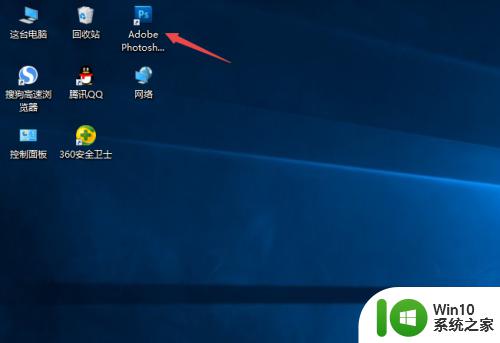
2.弹出的界面,我们点击属性;
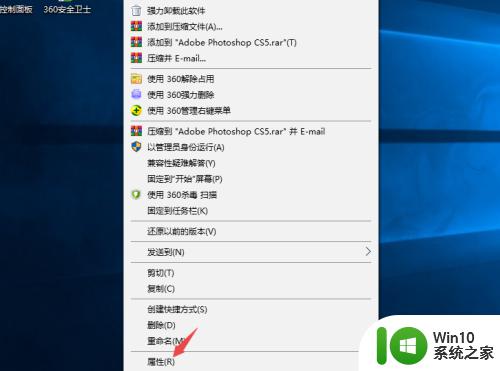
3.然后我们点击常规;
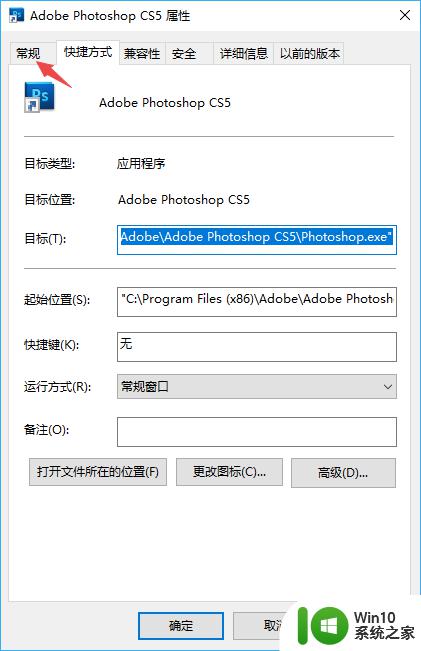
4.之后我们就可以看到隐藏的选项了,我们点击隐藏;
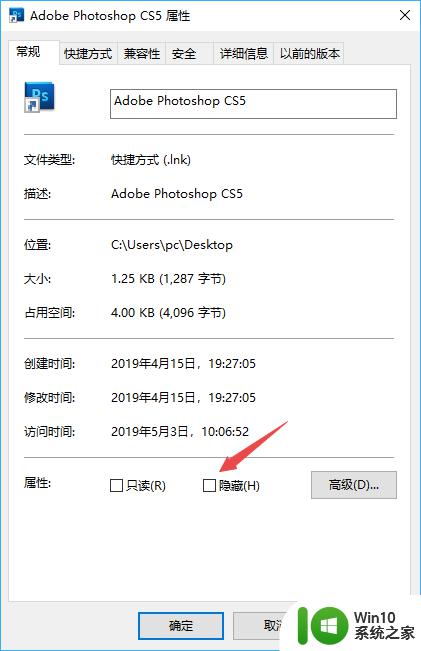
5.然后我们点击右下角的应用;
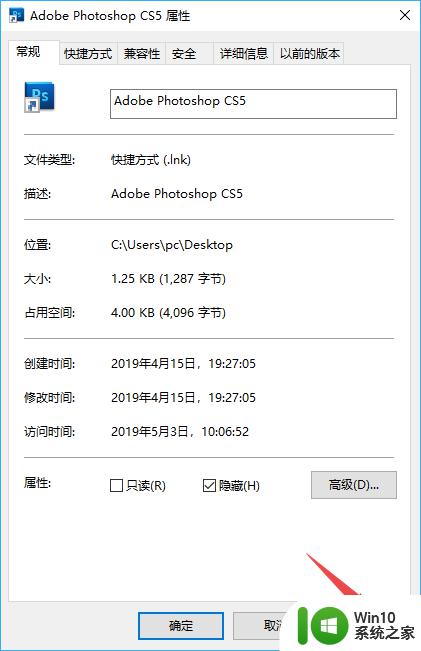
6.之后我们点击确定,这样我们就隐藏了该应用了。
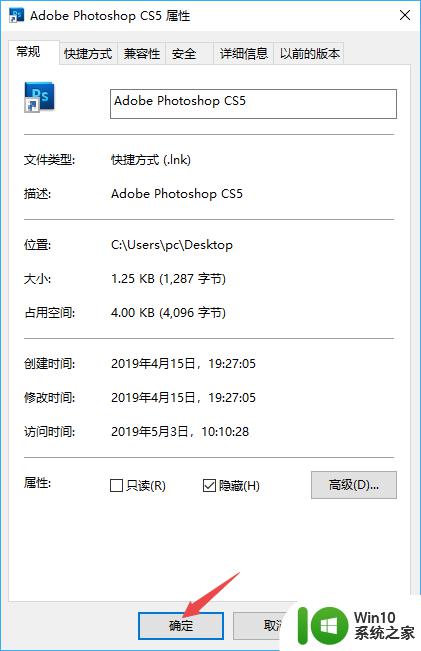
以上就是关于win10隐藏特定应用程序的方法的全部内容,有出现相同情况的用户就可以按照小编的方法了来解决了。
win10隐藏特定应用程序的方法 win10如何隐藏应用程序相关教程
- win10隐藏桌面图标的方法 win10如何隐藏桌面应用图标
- win10隐藏运行程序的方法 win10怎么隐藏运行的软件
- 图文教你隐藏win10系统桌面正在运行的程序 win10系统怎么隐藏桌面正在运行的程序
- win10开始菜单找不到应用程序 Win10开始菜单隐藏应用后找不到怎么办
- win10彻底隐藏系统栏程序图标设置方法 win10怎么隐藏系统栏程序图标
- win10任务添加应用的方法 win10任务栏如何固定应用程序
- win10如何更改应用程序图标 win10修改应用程序图标的步骤
- win10隐藏最近使用文件的办法 win10如何隐藏最近打开的文件
- 应用程序无法启动因为应用程序的并行配置不正确win10怎么解决 win10应用程序并行配置不正确怎么修改
- win10打开磁盘隐藏文件的教程 win10如何显示隐藏文件
- win10强制关闭程序的方法 win10如何强制关闭应用程序
- win10删除顽固程序的三种解决方法 如何删除win10应用程序
- 蜘蛛侠:暗影之网win10无法运行解决方法 蜘蛛侠暗影之网win10闪退解决方法
- win10玩只狼:影逝二度游戏卡顿什么原因 win10玩只狼:影逝二度游戏卡顿的处理方法 win10只狼影逝二度游戏卡顿解决方法
- 《极品飞车13:变速》win10无法启动解决方法 极品飞车13变速win10闪退解决方法
- win10桌面图标设置没有权限访问如何处理 Win10桌面图标权限访问被拒绝怎么办
win10系统教程推荐
- 1 蜘蛛侠:暗影之网win10无法运行解决方法 蜘蛛侠暗影之网win10闪退解决方法
- 2 win10桌面图标设置没有权限访问如何处理 Win10桌面图标权限访问被拒绝怎么办
- 3 win10关闭个人信息收集的最佳方法 如何在win10中关闭个人信息收集
- 4 英雄联盟win10无法初始化图像设备怎么办 英雄联盟win10启动黑屏怎么解决
- 5 win10需要来自system权限才能删除解决方法 Win10删除文件需要管理员权限解决方法
- 6 win10电脑查看激活密码的快捷方法 win10电脑激活密码查看方法
- 7 win10平板模式怎么切换电脑模式快捷键 win10平板模式如何切换至电脑模式
- 8 win10 usb无法识别鼠标无法操作如何修复 Win10 USB接口无法识别鼠标怎么办
- 9 笔记本电脑win10更新后开机黑屏很久才有画面如何修复 win10更新后笔记本电脑开机黑屏怎么办
- 10 电脑w10设备管理器里没有蓝牙怎么办 电脑w10蓝牙设备管理器找不到
win10系统推荐
- 1 番茄家园ghost win10 32位官方最新版下载v2023.12
- 2 萝卜家园ghost win10 32位安装稳定版下载v2023.12
- 3 电脑公司ghost win10 64位专业免激活版v2023.12
- 4 番茄家园ghost win10 32位旗舰破解版v2023.12
- 5 索尼笔记本ghost win10 64位原版正式版v2023.12
- 6 系统之家ghost win10 64位u盘家庭版v2023.12
- 7 电脑公司ghost win10 64位官方破解版v2023.12
- 8 系统之家windows10 64位原版安装版v2023.12
- 9 深度技术ghost win10 64位极速稳定版v2023.12
- 10 雨林木风ghost win10 64位专业旗舰版v2023.12